

หนังสือ เริ่มต้นใช้งาน Excel 365 + AI ง่ายๆ ได้ด้วยตนเอง













ตั้งแต่การป้อนข้อมูล สร้างสูตรพื้นฐาน ไปจนถึงฟังก์ชันขั้นสูง, PivotTable และ AI Copilot
อัดแน่นด้วยภาพอินโฟกราฟิกและตัวอย่างจริง เข้าใจง่ายแม้ไม่เคยใช้ Excel มาก่อน
เหมาะกับทุกสายงาน ทั้งนักเรียน, ครู, นักวิเคราะห์, พนักงานออฟฟิศ ไปจนถึงเจ้าของกิจการ
ครอบคลุมการใช้งาน Excel ปี 2025 แบบอัปเดตล่าสุด!
1. สอนตั้งแต่พื้นฐานการใช้ Excel ไปจนถึงเทคนิคขั้นสูง
2. รวมสูตรสำคัญ ฟังก์ชันใหม่ เช่น FILTER, XLOOKUP
3. แนะนำการใช้ AI Copilot กับ Excel แบบเป็นขั้นตอน
สารบัญ
CHAPTER 01 พื้นฐาน Excel เบื้องต้น เปิดโปรแกรม Excel
ส่วนประกอบของ Worksheet (เวิร์กชีต)
สร้างเวิร์กบุ๊กจากเทมเพลต (Template)
สร้างเวิร์กบุ๊กลง OneDrive
ติดตั้งเมนูภาษาไทย/อังกฤษ หรือภาษาอื่นๆ
เปลี่ยนเมนูไทย/English
ตั้งค่าการสร้างเวิร์กชีตในเวิ
Keyboard Shortcut กดแป้นคีย์ลัด
เครื่องมือหลักใน Excel
สร้างเวิร์กบุ๊กใหม่ (New Workbook)
การจัดการเซลล์ แถว และคอลัมน์
การจัดการเวิร์กชีต
ปรับความกว้างคอลัมน์และความสู
จัดรูปแบบเซลล์ด้วย Format Cells
จัดรูปแบบด้วย Cell Styles
การจัดรูปแบบเป็นตารางแบบรวดเร็
CHAPTER 02 เทคนิคการป้อนข้อมูล
เทคนิคการป้อนข้อมูลใน Excel แบบเร็วดูมืออาชีพ
ใช้ Dropdown สร้างลิสต์เก็บรายการข้อมูล
Flash Fill : เติมและแยกข้อมูล
TEXTSPLIT Function : แยกข้อมูล
TEXTJOIN Function : รวมข้อมูลหลายๆ คอลัมน์
Data Validation : ตรวจสอบข้อมูลก่อนนำลงเซลล์
Text Length กำหนดความยาวของข้อความ
TRANSPOSE Function : สลับแนวข้อมูล
Find & Replace : ค้นหาและแก้ไขข้อมูลแบบรวดเร็ว
CHAPTER 03 เทคนิคการคำนวณและการใส่สูตร
การคำนวณใน Excel
ใช้ปุ่ม AutoSUM คำนวณอัตโนมัติแบบรวดเร็ว
การใช้ Function เพื่อคำนวณ
Insert Line Break : ตัดแบ่งบรรทัดสูตร
กำหนดการอ้้างอิงตำแหน่งเซลล์ (Cell Reference)
กดปุ่ม กำหนดการอ้้างอิงเซลล์ (Cell References)
คำนวณช่วงอาร์เรย์ช่วงหนึ่ง
คำนวณค่าแบบ Array (อาร์เรย์)
ฟังก์ชัน FORMULATEXT ใช้แสดงสูตร
เทคนิคการสร้างสูตรใน Excel
SUM column : หาผลรวมทั้งคอลัมน์
SUM row : หาผลรวมทั้งแถว
SUM-Array : หาผลรวมแบบอาร์เรย์
Array Formula : หาผลรวมแบบอาร์เรย์
3D sum multiple worksheets : หาผลรวมหลายๆ ชีต
CHAPTER 04 Excel Table, PivotTable, Slicer จัดการข้อมูล วิเคราะห์ และ
นำเสนออย่างมีประสิทธิภาพ
สรุปภาพรวมการใช้ตารางใน Excel
สร้างตารางเริ่มต้น
ปรับแต่งตารางพื้นฐาน
การคำนวณในตาราง
Sort | จัดเรียงข้อมูลในตาราง
Sort by Color | จัดเรียงข้อมูลตามสีพื้นเซลล์
Filter | กรองข้อมูลที่ต้องการ
Filter Text | กรองข้อมูลที่เป็นข้อความ
Filter Number | กรองข้อมูลที่เป็นตัวเลข
Filter By Color | กรองข้อมูลสีพื้นเซลล์, สีตัวอักษร
Slicer | กรองข้อมูลแบบอินเทอร์แอ็คทีฟ
PivotTable | สร้างรายงานสรุปและกรองข้อมูล
รายงานแบบไดนามิก PivotTable, PivotChart และ Slicer
ใช้ Timeline กรองข้อมูลรูปแบบวันที่
สร้าง Dashboard ด้วย PivotTable & PivotChart
CHAPTER 05 จัดรูปแบบตามเงื่อนไข Conditional Formatting
Conditional แบบง่าย (ไม่ใช้สูตร)
การแก้ไขกฎที่มีอยู่
New Rule สร้างกฎจัดรูปแบบขึ้นเองใหม่
Conditional Formatting แบบ 2 เงื่อนไข
สร้างเช็กบ็อกซ์เปิด/ปิดการจั
การใช้ Slicer ควบคุมการจัดรูปแบบตามเงื่อนไข
Data Progress Bar : สร้างเงื่อนไขแบบแถบบาร์
CHAPTER 06 ฟังก์ชันและการคำนวณ
TOP Function ฟังก์ชันคำนวณใน Excel
ฟังก์ชันหาผลรวมข้อมูล
ฟังก์ชันหาค่าเฉลี่ยข้อมูล
ฟังก์ชันหาค่าสูงสุดของข้อมูล
ฟังก์ชันหาค่าต่ำสุดของข้อมูล
ฟังก์ชันกลุ่มค้นหาและดึงข้อมูล
Excel Cash Flow Functions ฟังก์ชันการเงิน
ลบข้อมูลจาก SORT, SORTBY, FILTER, UNIQUE
CHAPTER 07 การใช้ฟังก์ชันขั้นสูง Advanced Function
ฟังก์ชัน Filter กรอง 2 เงื่อนไข
การใช้ฟังก์ชัน FILTER และ SORT ร่วมกัน
ฟังก์ชัน XLOOKUP แบบ 2 เงื่อนไข
จัดรูปแบบให้ตรงกับเงื่อนไขที่
XLOOKUP หาค่าประมาณการใกล้เคียง
XLOOKUP ค้นหาค่าข้อมูลข้ามชีต
SUM + VLOOKUP ค้นหาและหาผลรวม
ใช้ IF + SUM + VLOOKUP ตรวจสอบเงื่อนไข 3 ฟังก์ชัน
SUM + INDEX + MATCH ค้นหาและหาผลรวมตามเงื่อนไข
SEQUENCE Function
CHAPTER 08 วิเคราะห์ข้อมูลตัวเลขด้วย Chart
เทคนิคการสร้างกราฟโดนัทซ้อนกัน
สร้างกราฟไดนามิกจากการกรองข้
Pie Chart : กราฟวงกลมทรงมน
PivotChart สร้างกราฟวิเคราะห์ข้อมู
Infographic Chart : แต่งกราฟด้วยกราฟิก
Doughnut Chart : สร้างกราฟโดนัทแบบกราฟิก
ไฮไลท์สีเน้นค่าสูงสุด ต่ำสุดในกราฟแบบไดนามิก
สร้างกราฟวิเคราะห์งบการเงิน
ไฮไลท์สีกราฟตามเงื่อนไข
CHAPTER 09 Sparkline วิเคราะห์ข้อมูลในเซลล์
Sparkline วิเคราะห์ตัวเลขด้วยกราฟเล็กๆ ในเซลล์
การใช้ Sparkline แบบไดนามิก
การใช้ Sparkline ไดนามิกแนวตั้ง เลื่อนข้อมูลแนวแถว
การใช้งาน Sparkline แบบต่างๆ
CHAPTER 10 เปลี่ยนข้อมูลธรรมดาให้เป็น SmartArt & Infographic
การแทรกรูปภาพใน Worksheet
ประเภทของรูปภาพใน Excel
การจัดการรูปภาพ
เอารูปภาพไปใช้ทำอะไรได้บ้าง
ก็อปปี้ออบเจ็กต์ แล้ววางเป็นรูปภาพ
การใช้กราฟิกไอคอน Icon ตกแต่งข้อมูล
วาดกราฟิกรูปร่างต่างๆ
นำเสนอข้อมูลด้วยแผนภาพ SmartArt
SmartArt ไดนามิกแสดงข้อมูลจากเซลล์
สร้างกราฟิก Infographic แทน SmartArt
แปลง SmartArt เป็นอินโฟกราฟิก
แทรกกราฟิก 3D Model
CHAPTER 11 การทำงานอัตโนมัติด้วย Automatic Task
ลากย้ายคอลัมน์แบบแทรกตำแหน่ง
ลากย้ายช่วงเซลล์และแทรกตำแหน่ง
เติมข้อมูลแบบซีรีส์ (Fill Series)
การใช้ Quick Analysis
แปลงข้อมูลจากภาพ (Data From File)
บันทึกกราฟเป็นเทมเพลต (Save as Template)
สร้าง Checkbox เลือกข้อมูล
ก็อปปี้กราฟเป็นรูปภาพนำไปใช้
การใช้ Action Pen วาดและแปลงข้อมูล
การอ้างอิงข้ามชีตแบบ 3 มิติ (3D References)
การเพิ่มข้อมูลง่ายๆ จากคำสั่ง Copy & Paste
สร้างลิสต์เก็บรายการข้อมูลที่
ปิด/แสดงส่วนประกอบในชีต
CHAPTER 12 Copilot & AI ใน Excel
Copilot ผู้ช่วยคนใหม่ใน Excel
ตรวจสอบข้อมูลเกี่ยวกั
เปิดใช้งาน Copilot อย่างไร?
Copilot ทำงานอย่างไร?
Copilot ใช้งานได้ทั้งภาษาไทย/อังกฤษ
เริ่มต้นใช้งาน Copilot

หมวดการศึกษา
ภาษาอังกฤษ, ภาษาไทย, คณิตศาสตร์, สังคม, คณิตศาสตร์ ม.ปลาย, เคมี, ฟิสิกส์, มัธยมปลาย, อนุบาล, แนวข้อสอบคณิตศาสตร์, TCAS, A-Level, TGAT, tpat1, tpat5, Tgat1, ประถมศึกษา
หมวดธุรกิจและการลงทุน
หมวดครอบครัว แม่และเด็ก
นิทาน, หนังสือเด็ก, นิทานภาพ, นิทานสองภาษา, นิทานเด็ก, นิทานอีสป, นิทานอีสปคำกลอน, หนังสือนิทาน, หนังสือเสริมทักษะ, บอร์ดบุ๊ค, พัฒนาสมอง, EF, เด็กเล็ก
หมวดสุขภาพและความงาม
หมวดสอบบรรจุรับข้าราชการ
แนวข้อสอบ, สอบ ก.พ., สอบท้องถิ่น, ครูผู้ช่วย, สอบครูผู้ช่วย, ก.พ., ทหารอากาศ, แนวข้อสอบครูผู้ช่วย, หนังสือสอบครู, เตรียมสอบ ก.พ., ตำรวจ, ทหารบก, ข้าราชการ, สอบนายสิบ, นายร้อย







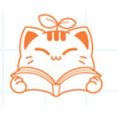




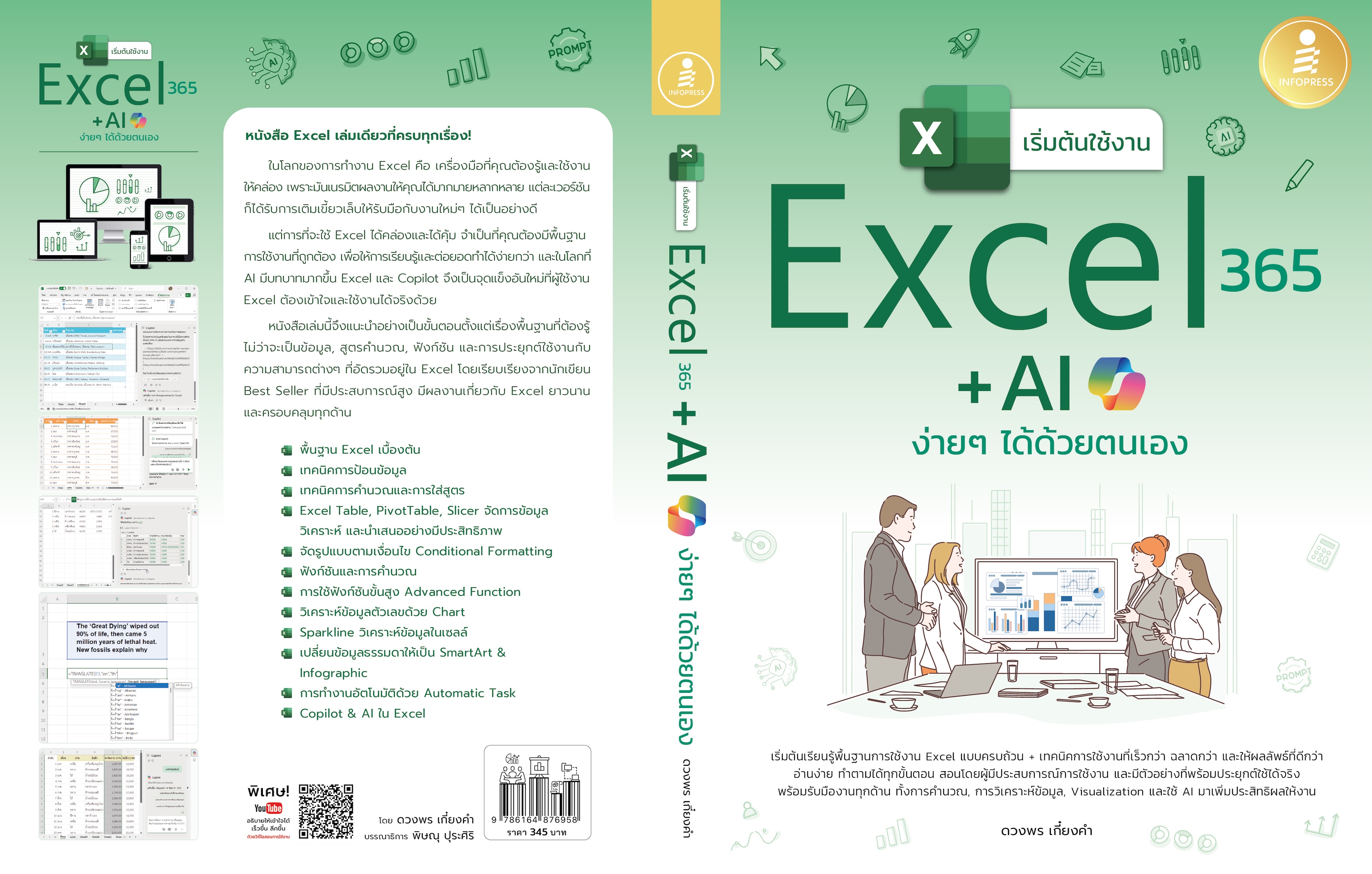
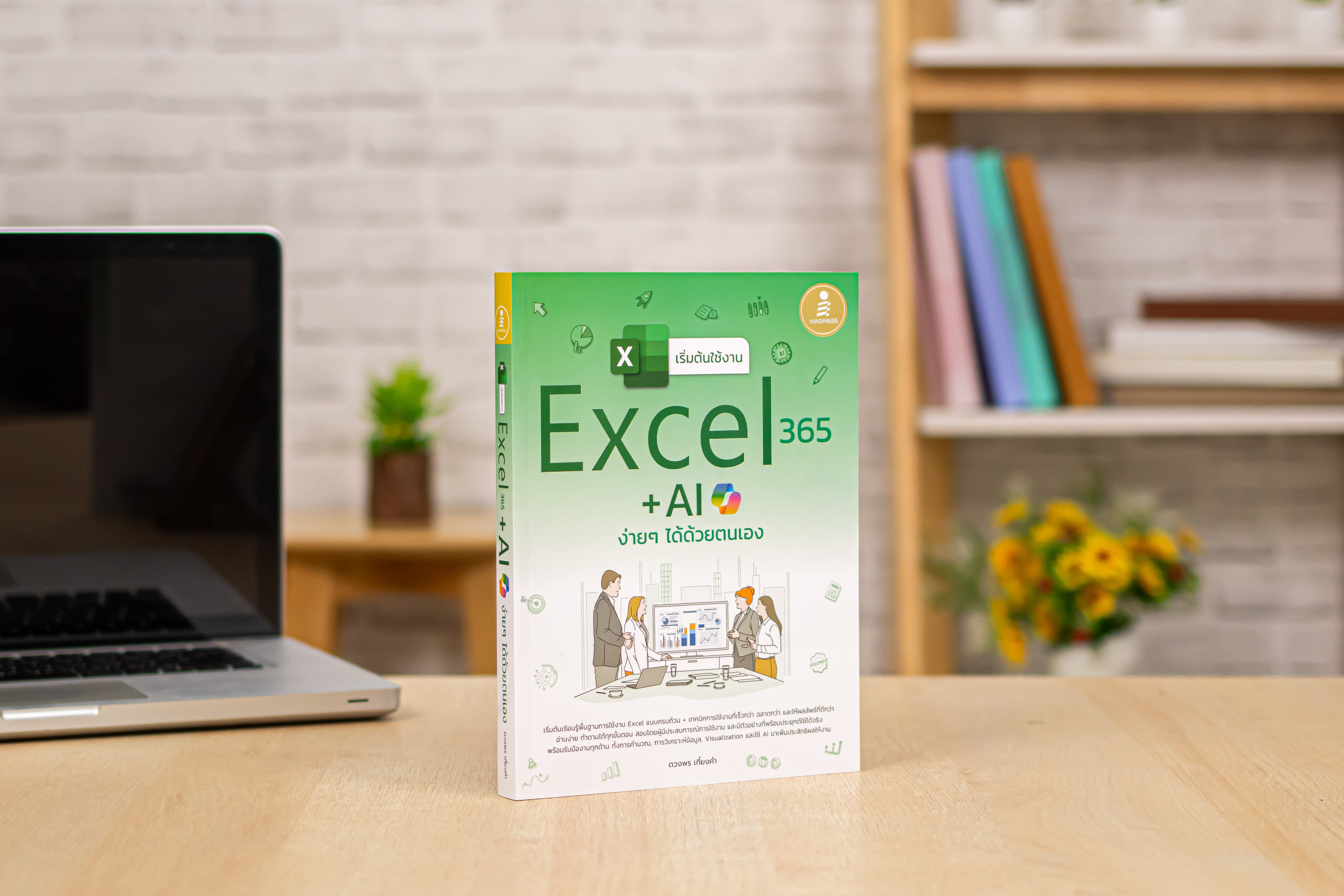
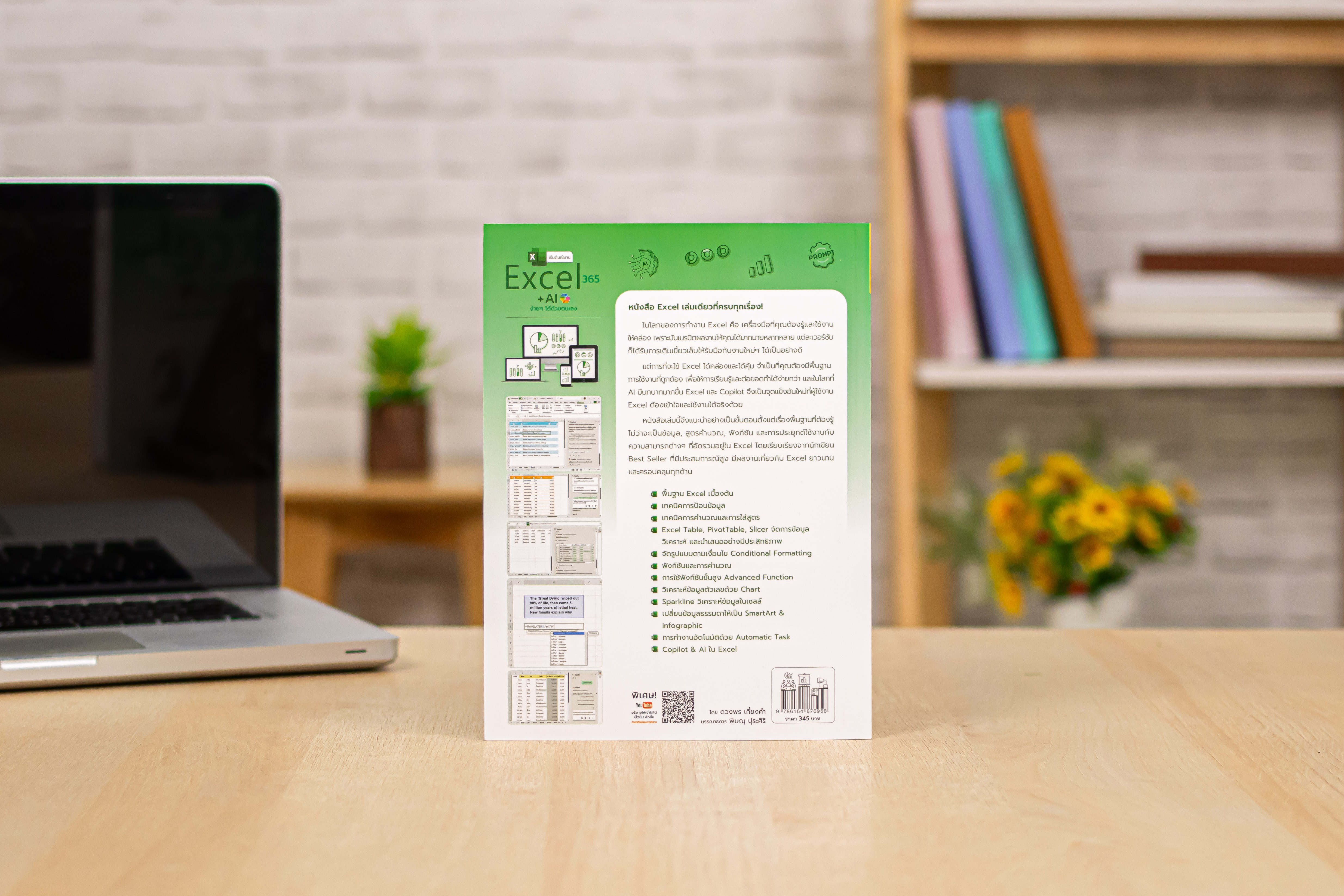
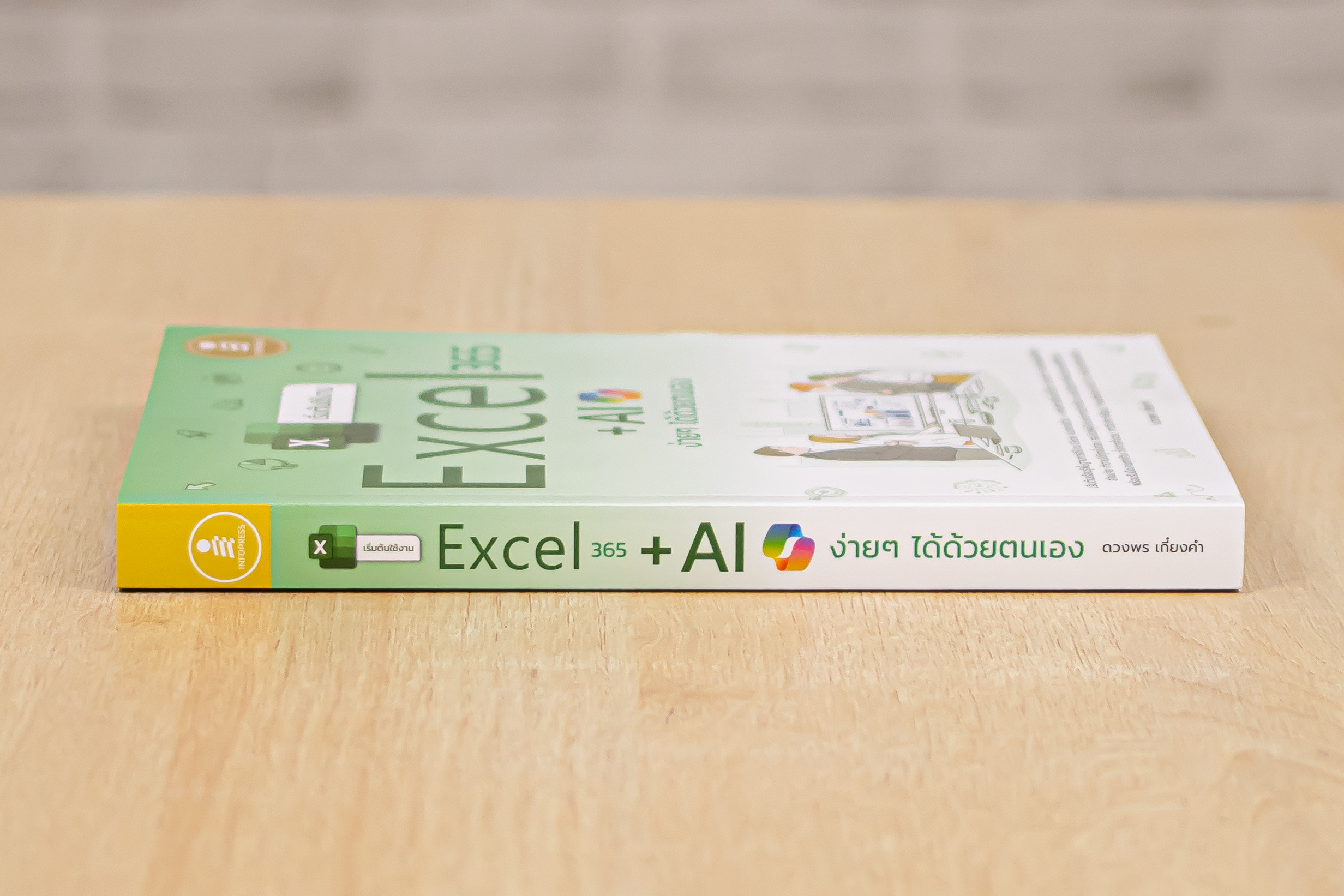
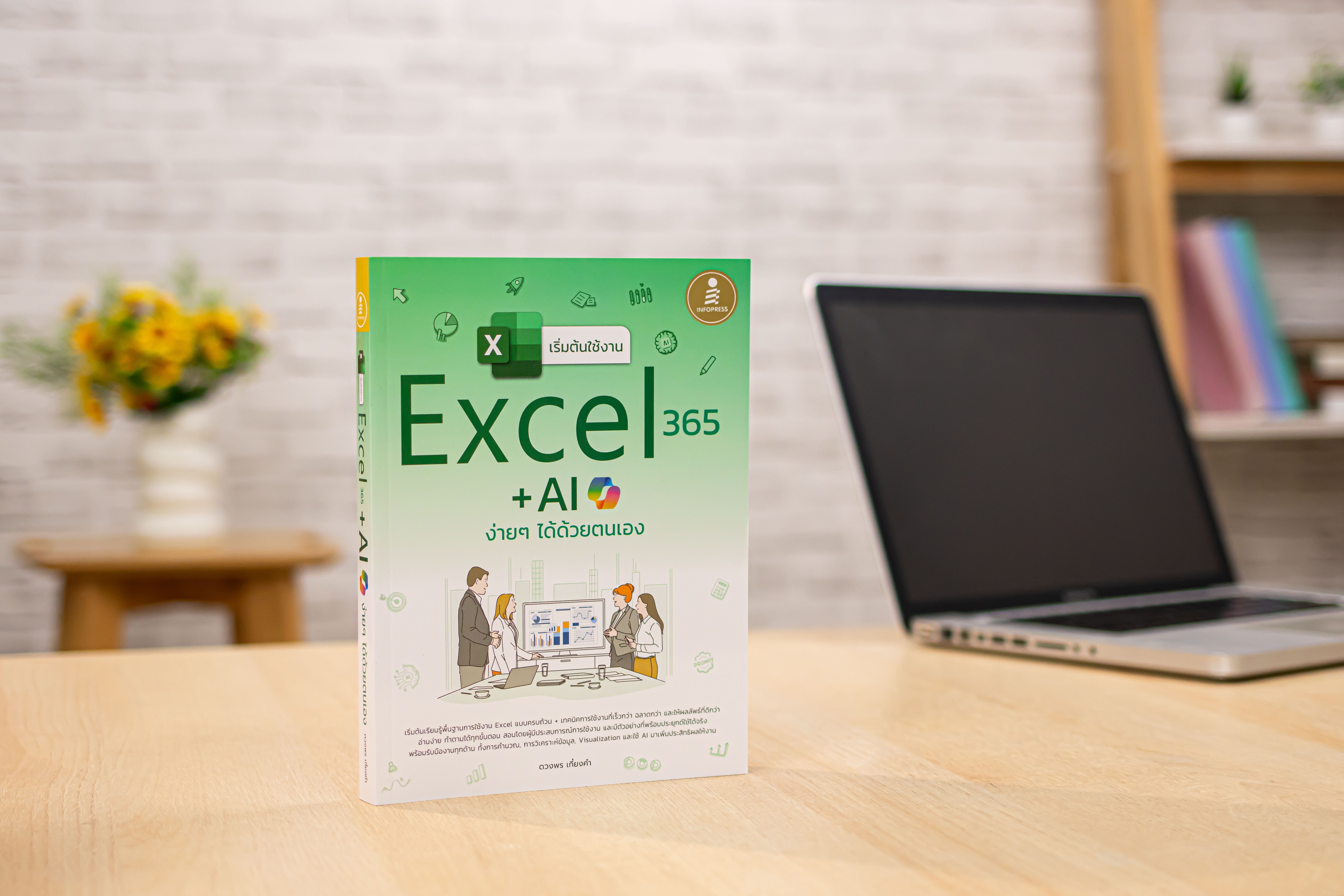
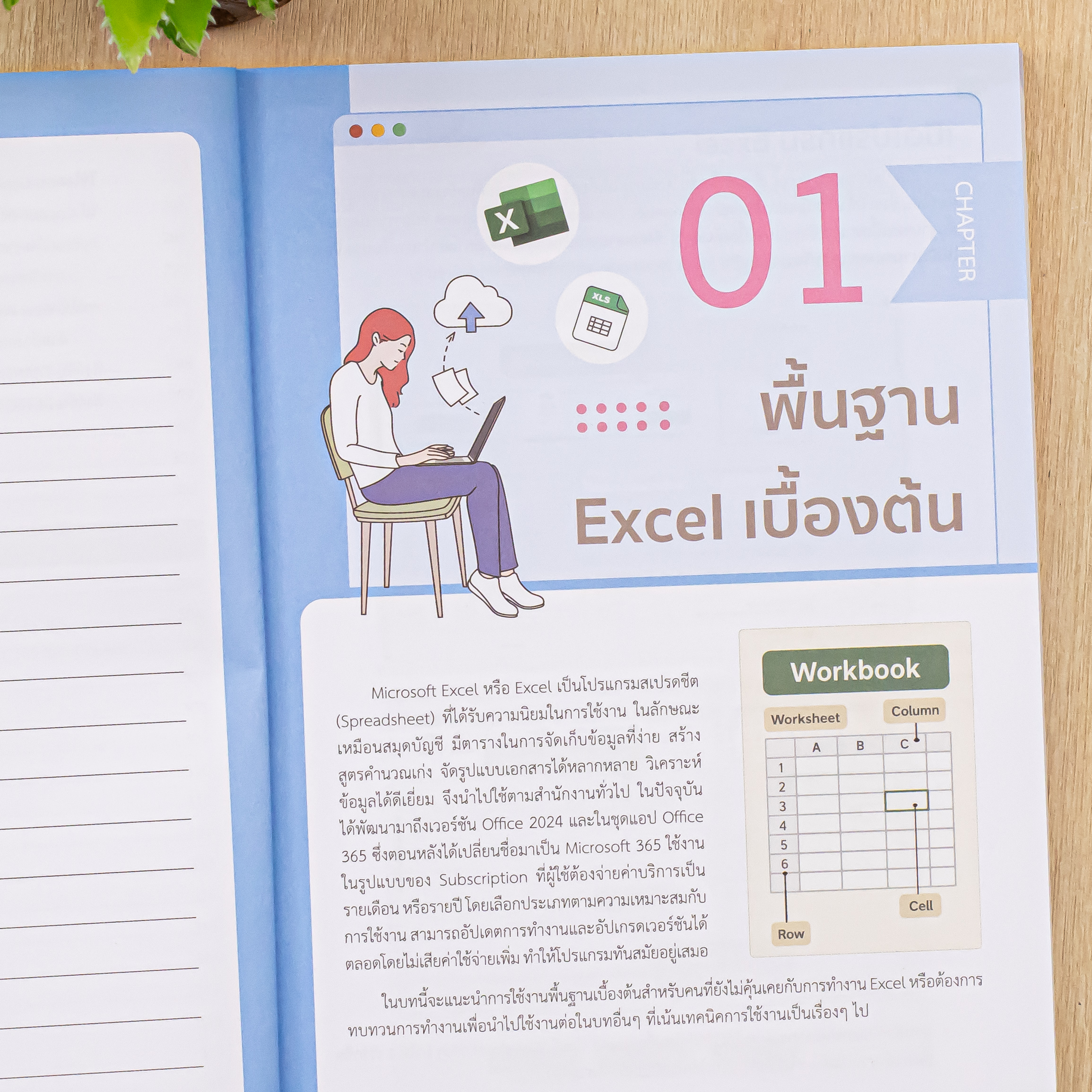
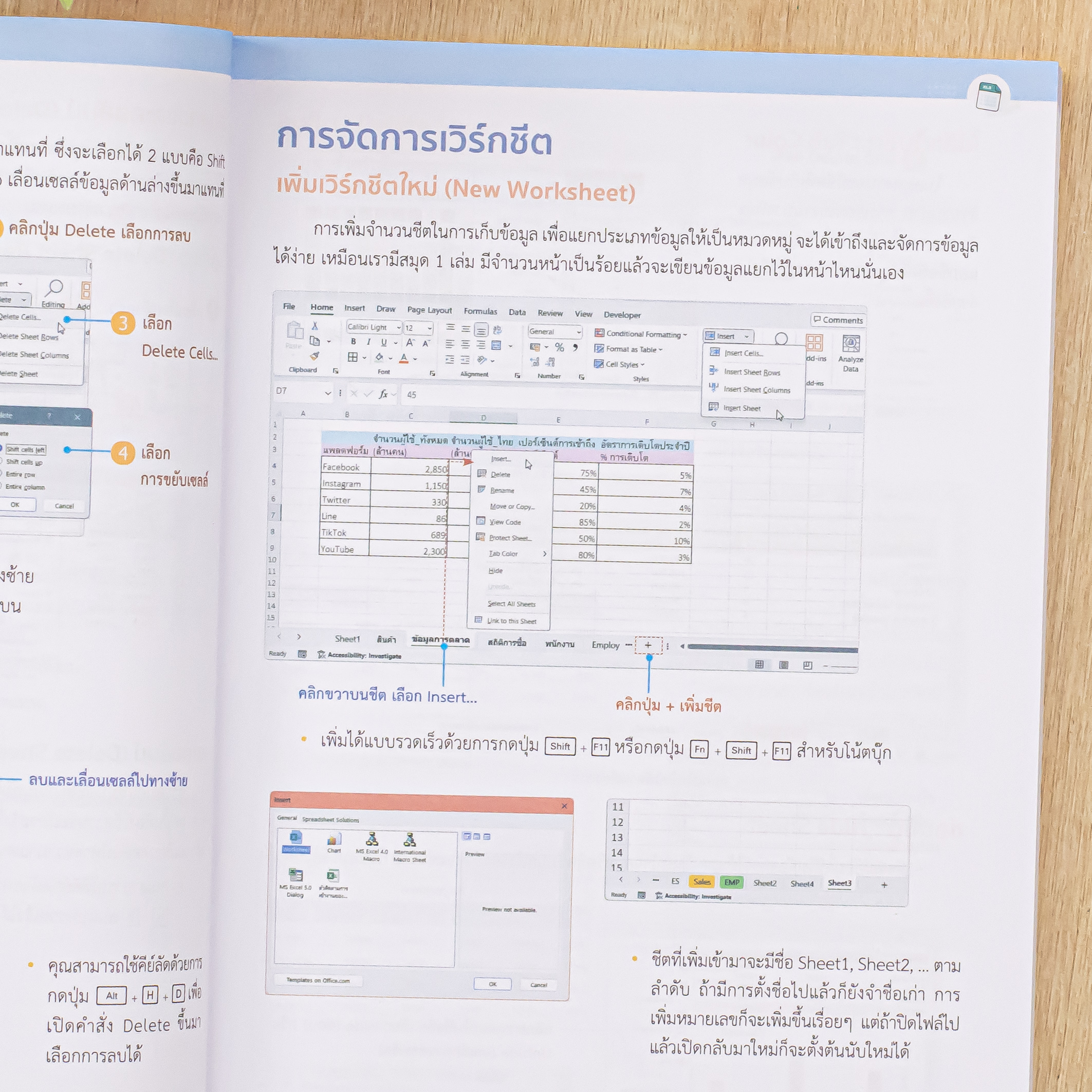
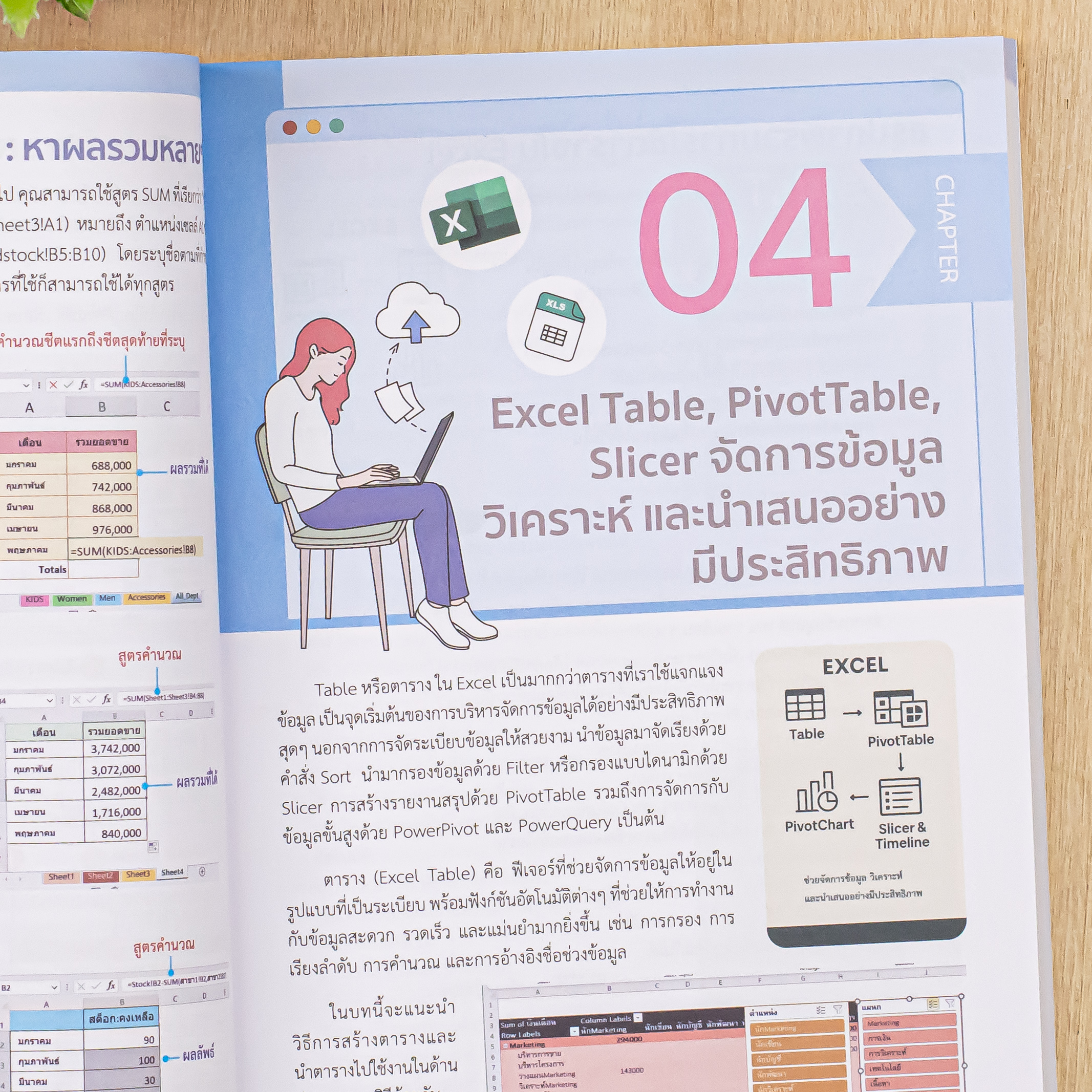
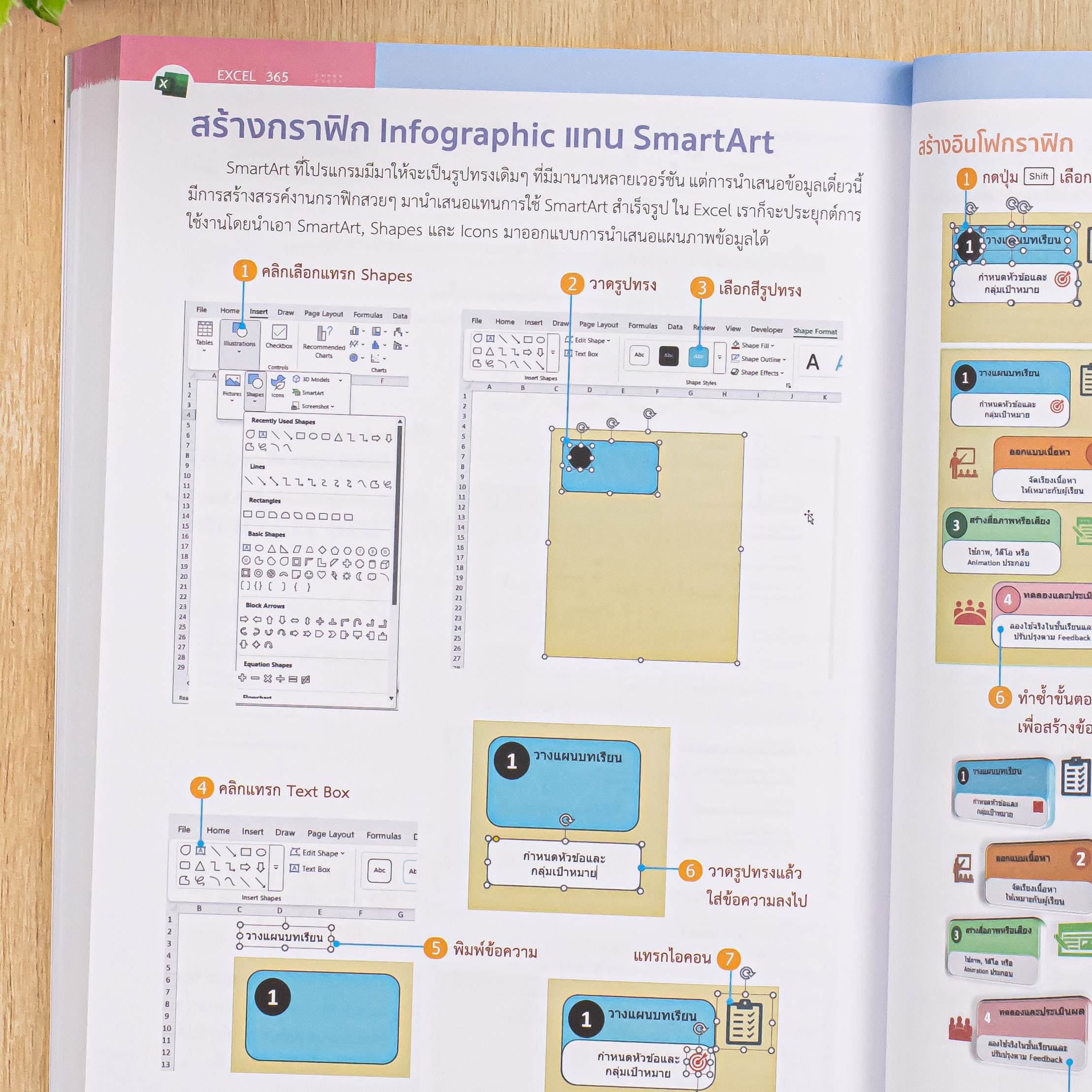
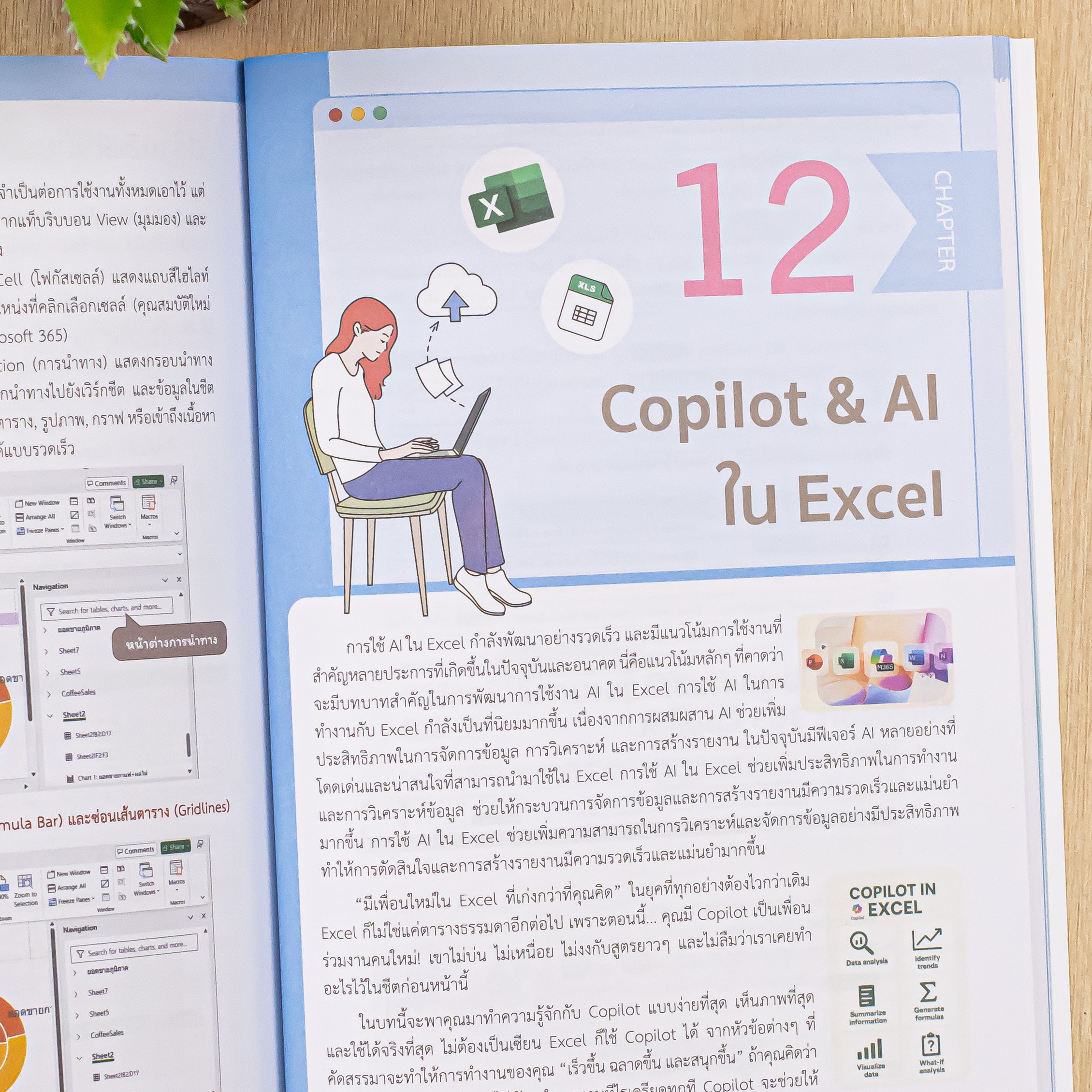
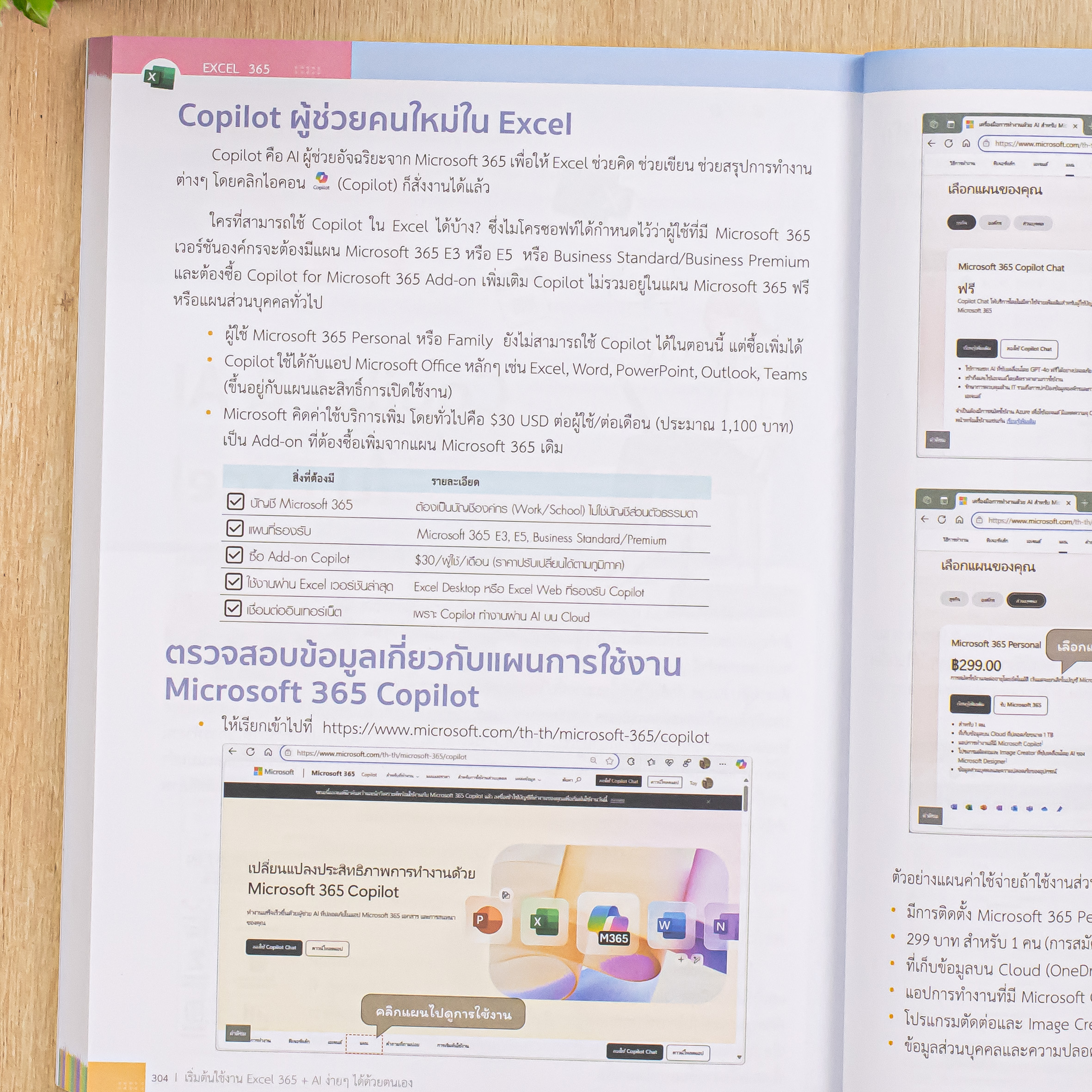
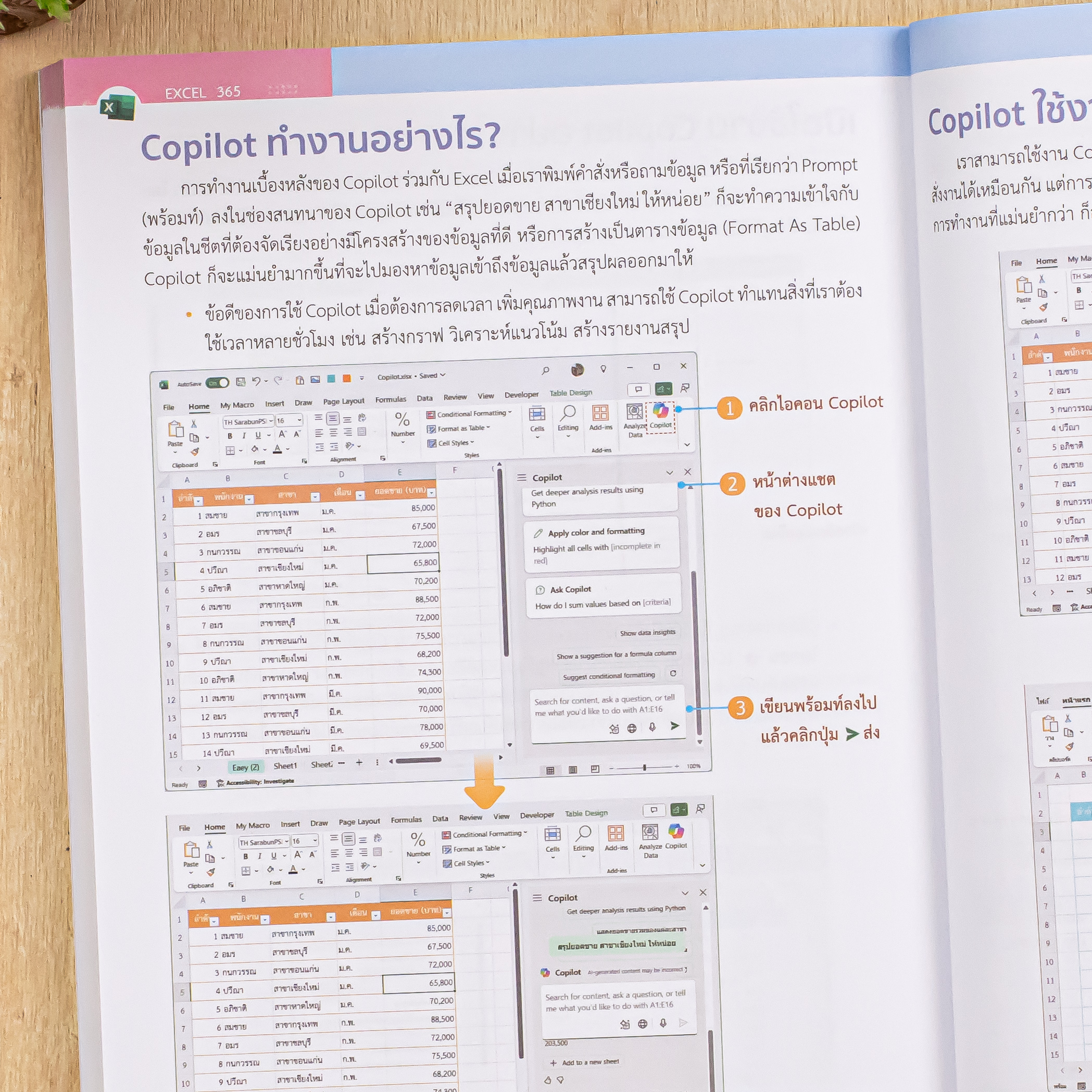
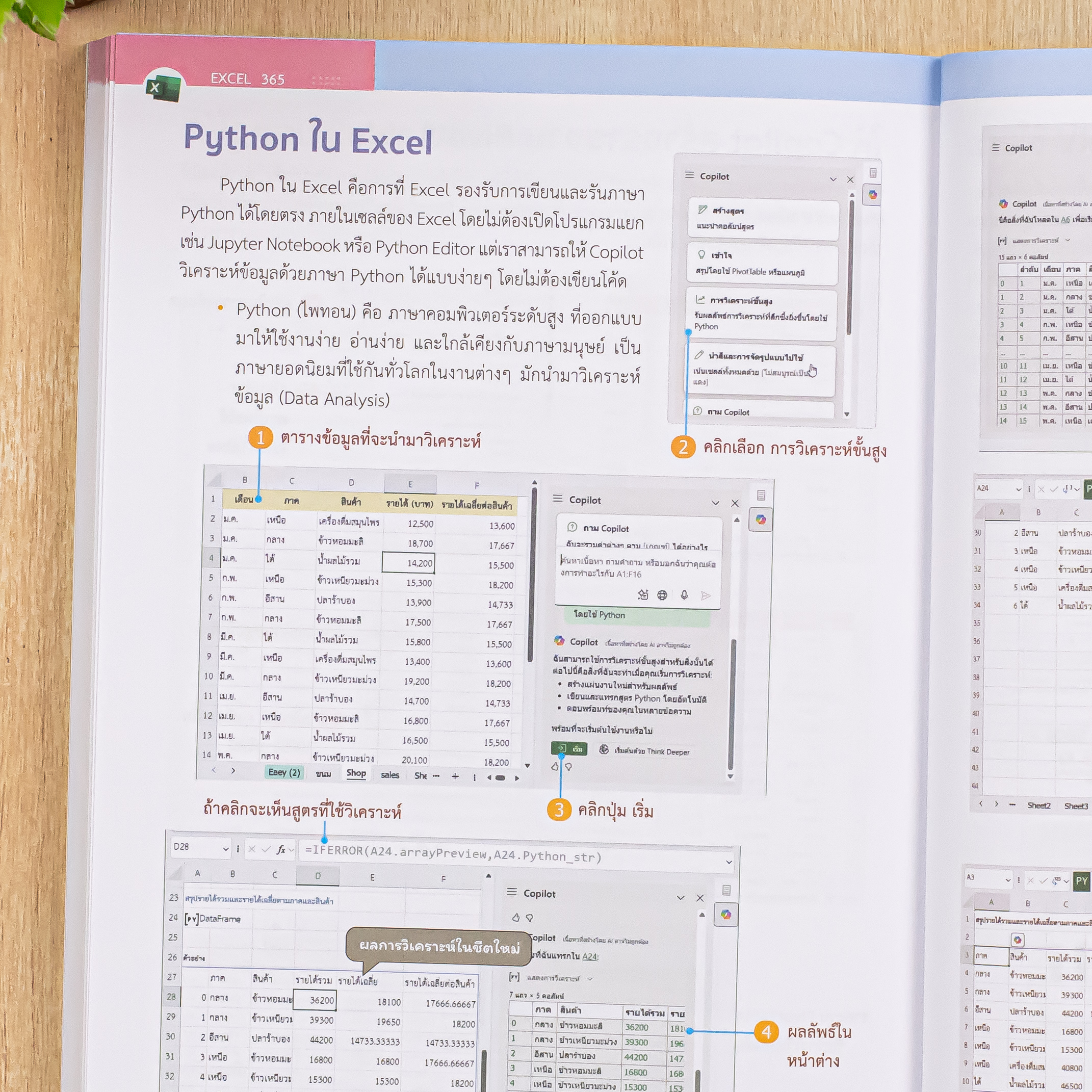

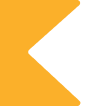

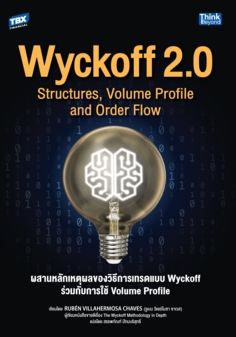

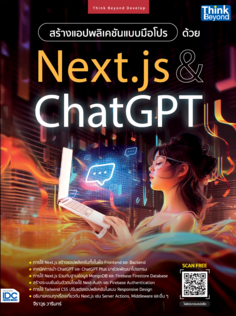
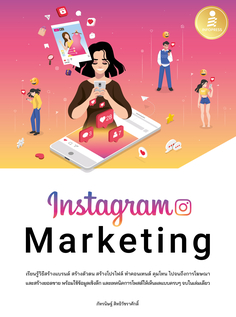
![[E-Book] Insight Excel 365 รวมทริคการใช้งานระดับมืออาชีพ [E-Book] Insight Excel 365 รวมทริคการใช้งานระดับมืออาชีพ](https://serazu.com/web/library/product/8859161010777/8859161010777.jpg)
![[E-Book] คู่มือใช้งาน Excel 365 ฉบับสมบูรณ์ [E-Book] คู่มือใช้งาน Excel 365 ฉบับสมบูรณ์](https://serazu.com/web/library/product/8859161010760/8859161010760.jpg)
![[E-Book] สร้างและวิเคราะห์งบการเงินด้วย Excel ฉบับมืออาชีพ [E-Book] สร้างและวิเคราะห์งบการเงินด้วย Excel ฉบับมืออาชีพ](https://serazu.com/web/library/product/9786162006449/9786162006449.jpg)
![[E-Book] วางแผนและบริหารการเงินด้วย Excel ฉบับมืออาชีพ [E-Book] วางแผนและบริหารการเงินด้วย Excel ฉบับมืออาชีพ](https://sub.serazu.com/library/products/310/XXXL9786162005718.png)
![[E-Book] รวมสูตร และฟังก์ชัน Excel ฉบับสมบูรณ์ 2nd. Edition [E-Book] รวมสูตร และฟังก์ชัน Excel ฉบับสมบูรณ์ 2nd. Edition](https://serazu.com/web/library/product/8859161004226/8859161004226.jpg)
![[E-Book] คู่มือใช้งาน สูตร และฟังก์ชัน Excel ฉบับสมบูรณ์ 3rd Edition [E-Book] คู่มือใช้งาน สูตร และฟังก์ชัน Excel ฉบับสมบูรณ์ 3rd Edition](https://serazu.com/web/library/product/8859161006749/8859161006749.jpg)